


一般情况下,win11电脑中的鼠标样式都是默认箭头的模式,一些小伙伴觉得箭头模式不怎么好看,想要更改成自己喜欢的样式,那么win11鼠标如何更改指针样式呢?下面小编给大家带来win11鼠标如何更改指针样式的操作方法,一起来看看吧。
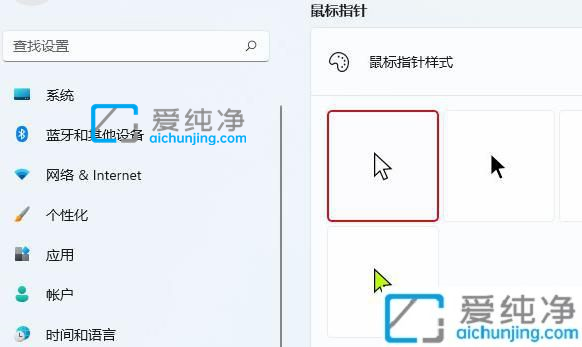
win11鼠标更改指针样式的方法:
第一步:首先鼠标点击win11系统桌面上的开始菜单,在开始菜单里面找到所有应用里面的 设置 选项。
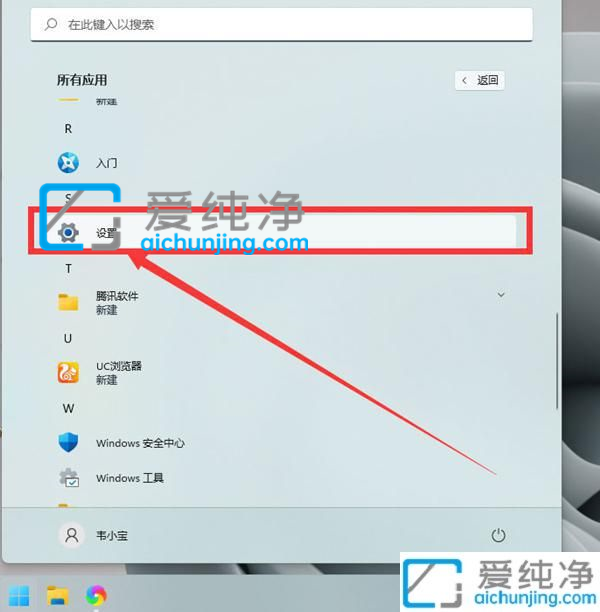
第二步:在打开的设置窗口中,鼠标点击左侧的 辅助功能 选项。
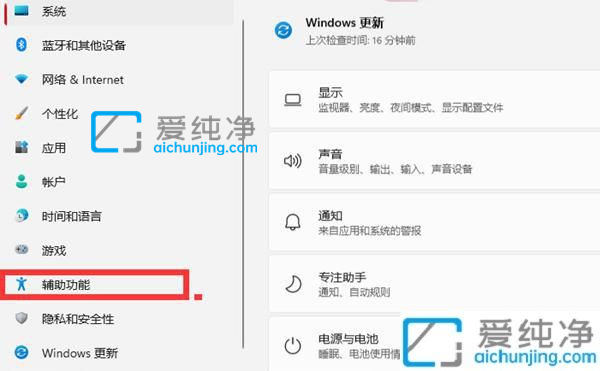
第三步:在打开的辅助功能窗口右侧,选择 鼠标指针和触控 选项。
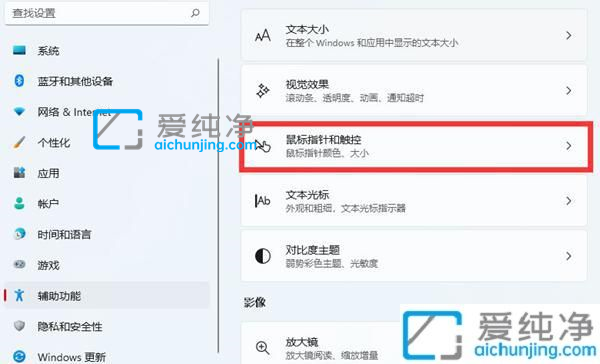
第四步:在打开的鼠标指针窗口中,可以在鼠标指针样式里面设置不同的鼠标样式,在大小一栏中使用鼠标进行拖动调节即可鼠标大小。
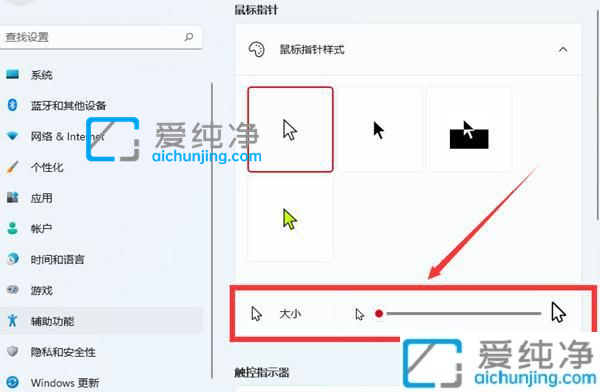
以上给大家讲解的就是win11鼠标如何更改指针样式的操作方法,大家可以学习上述方法步骤来进行设置,更多精彩资讯,尽在爱纯净。
| 留言与评论(共有 条评论) |